Redis è lo storage chiave-valore noto per la sua flessibilità, prestazioni e ampio supporto linguistico.
Questo tutorial ti mostrerà come installare e configurare Redis sulla tua macchina Ubuntu 18.04 dalla riga di comando, in pochi passaggi!.
Passaggio 1:installa Redis dai sorgenti di Ubuntu
Dal momento che il repository ufficiale di Ubuntu ha collegamenti di origine a Redis (redis-server ), possiamo installarli usando apt gestore dei pacchetti stesso.
Come sempre, aggiorna i tuoi pacchetti critici di sistema prima di installare un pacchetto esterno.
sudo apt update sudo apt install redis-server
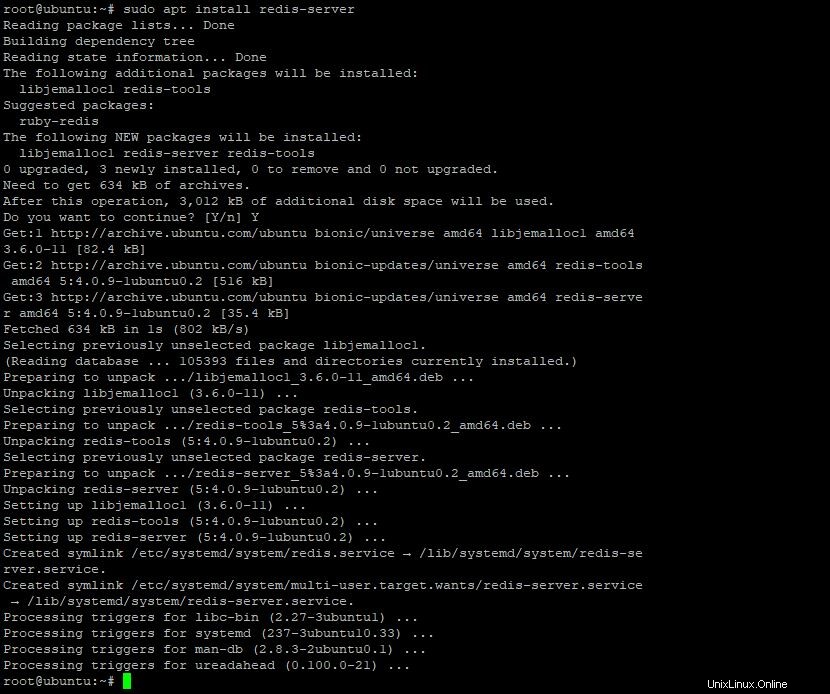
Ora, Redis sarà stato installato nel tuo sistema. Verifichiamo ora la nostra installazione.
Fase 2:verifica l'installazione di Redis
Se la nostra installazione è stata completata correttamente, un servizio chiamato redis.service avrebbe avviato automaticamente l'esecuzione.
Verifichiamo se il servizio Redis è attivo o meno, utilizzando:
sudo systemctl status redis
Se il servizio è effettivamente in esecuzione, vedrai un output simile allo screenshot qui sotto.

Fase 3:Configura Redis
Prima di usare Redis, ci sono alcune modifiche alla configurazione che dobbiamo fare dalla configurazione predefinita.
Apporteremo le nostre modifiche nel file di configurazione Redis, che si trova in /etc/redis/redis.conf .
Apri questo file usando un editor di testo (vi, nano, ecc.), usando sudo , poiché dobbiamo modificare il file.
root@ubuntu:~ # sudo vi /etc/redis/redis.conf
Vai alla riga che configura il supervisionato opzione di configurazione.
Per impostazione predefinita, l'opzione sarebbe no .
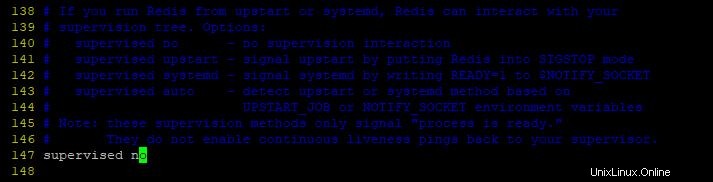
Modificalo in systemd , dal momento che abbiamo un sistema Ubuntu e dobbiamo supervisionare questo server.
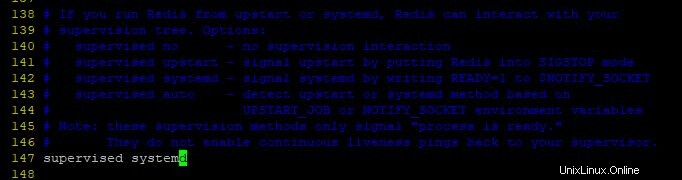
Dopo aver modificato questa opzione, non ci sono ulteriori modifiche da apportare. Quindi esci dall'editor dopo aver salvato le modifiche.
Ora, per applicare la nostra modifica alla configurazione su redis-server , è necessario riavviare il servizio già in esecuzione. (Possiamo anche riavviare)
Usa systemctl per riavviare redis.service.
sudo systemctl restart redis.service
Se questo ritorna al prompt della Shell, abbiamo applicato con successo la modifica della configurazione al nostro server Redis!
Fase 4:prova Redis
Ora, per sicurezza, controlliamo lo stato di redis di nuovo.
sudo systemctl status redis
Dovremmo ottenere lo stesso output di prima, indicando che è attivo senza errori.
Ora connettiamoci al server Redis utilizzando l'interfaccia della riga di comando Redis (redis-cli ).
Digita semplicemente il comando seguente per connetterti al server Redis:
redis-cli
Otterremo un messaggio come questo, con l'indirizzo del server e la porta (che possono essere trovati usando sudo systemctl status redis )
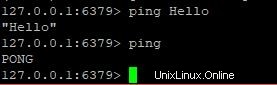
4.1) Invia messaggi ping
Inviamo un ping messaggio al server. Se è attivo, riceveremo una risposta dal Server.
Dovresti ottenere un output simile digitando ping e ping Hello .
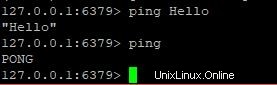
4.2) Verifica dell'archiviazione valore-chiave
Ora, controlliamo che possiamo essere in grado di impostare le chiavi.
Impostiamo una chiave chiamata test con un valore chiamato "Chiave di esempio “
Corri:
127.0.0.1:6379> set test "Sample Key"
Uscita
OK
Recupera il valore del test utilizzando:
127.0.0.1:6379> get test
Uscita
"Sample Key"
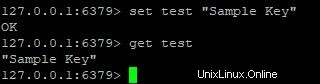
Digita exit per tornare al prompt della shell.
Ora, abbiamo verificato con successo che il nostro server Redis funziona correttamente e può rispondere alle nostre domande come previsto!
Conclusione
In questo tutorial abbiamo imparato come installare e configurare Server Redis su Ubuntu 18.04, che viene utilizzato per archiviare in modo efficiente coppie chiave-valore.
Spero che questo ti sia stato utile per configurare il tuo server Redis!